Si Ud. necesita grabar música o algunos otros sonidos producidos por el PC puede usar la función Stereo Mix (mezcla estéreo) de la tarjeta de sonido de su ordenador.
AVS Audio Editor le ayudará a realizar esta tarea.
Pulse aquí para descargarlo. Después de que termine la descarga, ejecute el archivo AVSAudioEditor.exe y siga las instrucciones del programa de instalación.
[Volver al inicio]
Pulse el botón Nuevo en la pestaña Inicio de la Barra de comandos Ribbon.
La ventana Nuevo archivo se abrirá para permitirle indicar las propiedades del archivo con los datos de audio grabados. Los siguientes parámetros están disponibles: Frecuencia de muestreo, Tamaño de muestra, Canales y Nombre de nuevo archivo.
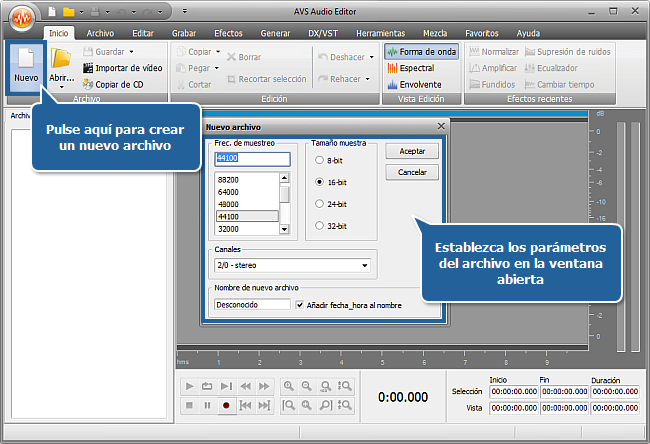
Use el botón Aceptar para guardar los parámetros seleccionados y cerrar la ventana Nuevo archivo. Se creará un nuevo archivo vacío.
[Volver al inicio]
Abra la pestaña Grabar para poder configurar los parámetros de grabación.
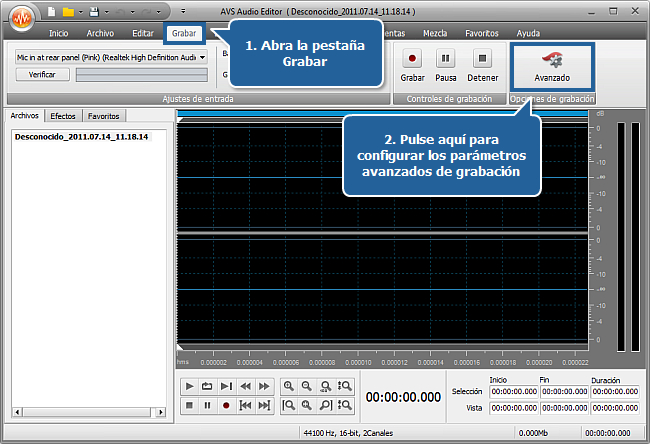
Aquí podrá configurar los ajustes de grabación de caracter general: seleccionar y verificar el dispositivo de entrada, ajustar su balance y volumen. Al pulsar el botón Avanzado del grupo Opciones de grabación tendrá la posibilidad de configurar los mismos parámetros más algunos ajustes de grabación adicionales.
Aparecerá la ventana Opciones con la pestaña Grabación abierta. Seleccione la opción Stereo Mix en la lista desplegable Entrada. Aquí se puede establecer los siguientes ajustes de grabación:
- Balance - la diferencia del volumen de sonido entre el canal derecho e izquierdo;
- Ganancia - el volumen del dispositivo de entrada;
- Modo de grabación - elija la manera en la que desea grabar sonido: sobreescribir el sonido original o mezclarlo con la señal grabada.
- Ruta de grabación - especifique el archivo al que será guardada la grabación. Puesto que usted necesita añadir la grabación a la señal del archivo cargado, seleccione la opción Iniciar la grabación al archivo actual.
 Nota
Nota: algunos parámetros pueden ser desactivados en función del sistema operativo instalado en su PC.
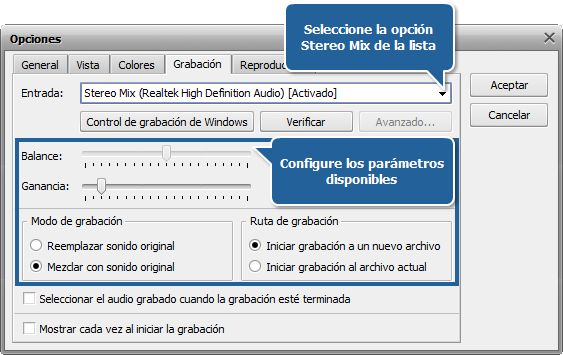
 Nota
Nota: si la lista desplegable no contiene la opción
Stereo Mix (principalmente en caso de usar Windows Vista) y Ud. está completamente seguro de que su tarjeta de sonido tiene soporte para la mezcla estéreo haga los siguiente:
- Abra el menú Inicio y seleccione el elemento Panel de control.
- Pulse el icono Sonido.
- Abra la pestaña Grabar en la ventana abierta.
- Haga clic derecho dentro del área vacía de la ventana Grabar y active la opción Mostrar dispositivos deshabilitados.
- El dispositivo Stereo Mix se mosrtará, actívelo haciendo clic derecho en su icono y activando la opción correspondiente.
- Pulse el botón Aceptar.
[Volver al inicio]
Para asegurarse de que el nivel de volumen de la señal del sonido original es suficiente para grabarla y la función Stereo Mix funciona correctamente, pulse el botón Verificar. Verá las líneas azules dentro de una caja especial que mueven y cambian su forma. Cada línea corresponde a un canal.
Una vez terminada la prueba, pulse el botón Detener. Pulse el botón Aceptar para aplicar los cambios hechos y cerrar la ventana Opciones.
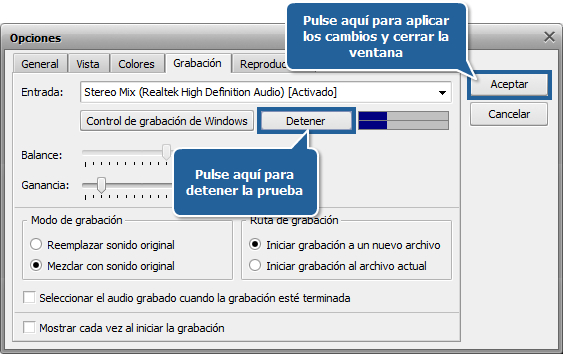
[Volver al inicio]
Para iniciar el proceso de grabación pulse el botón Grabar en la parte inferior de la pantalla principal. No olvide de iniciar la reproducción de la música que desea grabar (por ejemplo, encender un reproductor o cargar radio por Internet).
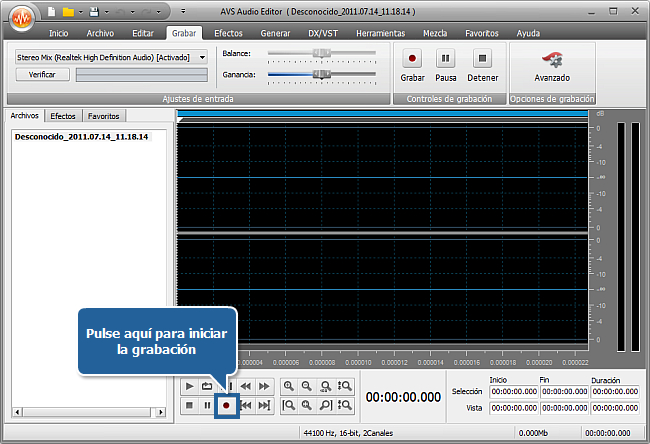
En cuanto termine el proceso de grababación, pulse el botón Detener grabación en la parte inferior de la pantalla principal. Para reproducir el archivo resultante pulse el botón Ir al marcador anterior para reproducir la pista desde el principio y pulse el botón Reproducción.
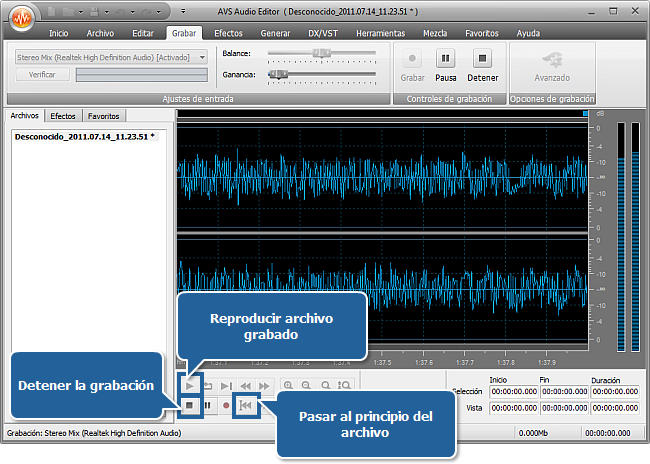
Para guardar el archivo de audio creado, vuelva a la pestaña Inicio y pulse el botón Guardar. Para obtener más detalles sobre las opciones de guardar de AVS Audio Editor consulte la sección correspondiente de la Ayuda Online
[Volver al inicio]
Versión: 9.1.1.537Tamaño: 46.83 MBPlataformas: Windows 10, 8.1, 8, 7, XP, 2003, Vista
(no hay soporte para SO Mac/Linux)
Descargar
AVS Audio Editor
Registrar AVS4YOU significa comprar un solo producto de la lista de los disponibles en
www.AVS4YOU.com y obtener los demás programas de este sitio. Es decir, usted podrá instalar y usar
TODOS los demás programas utilizando la misma clave de licencia sin limitaciones ni pagos adicionales.
Por favor téngase en cuenta que los programas AVS4YOU no le permiten copiar material protegido por derechos de autor y deben usarse para crear una única copia de seguridad sólo para el uso personal. Usted puede usar este software para copiar tal material si posee los derechos de autor o si ha obtenido una autorización del autor para copiarlo.